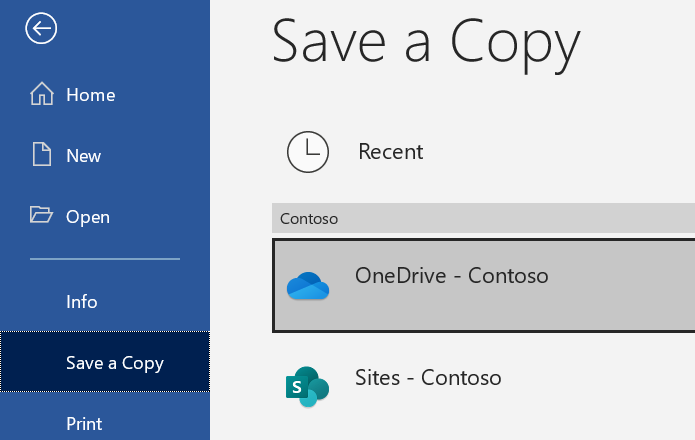Αποστολή και αποθήκευση αρχείων και φακέλων στο OneDrive
Χρήση του OneDrive στο πρόγραμμα περιήγησής σας
-
Πραγματοποιήστε είσοδο στο office.com, επιλέξτε την εκκίνηση εφαρμογών

Πραγματοποιήστε είσοδο στο https://login.partner.microsoftonline.cn και επιλέξτε OneDrive.
Πραγματοποιήστε είσοδο στο https://portal.office.de και επιλέξτε OneDrive.
-
Στην περιοχή Τα αρχεία μου, επιλέξτε ένα αρχείο ή έναν φάκελο, επιλέγοντας τον κύκλο στην επάνω γωνία του στοιχείου και, στη συνέχεια, επιλέξτε μια εντολή στο επάνω μέρος της σελίδας.
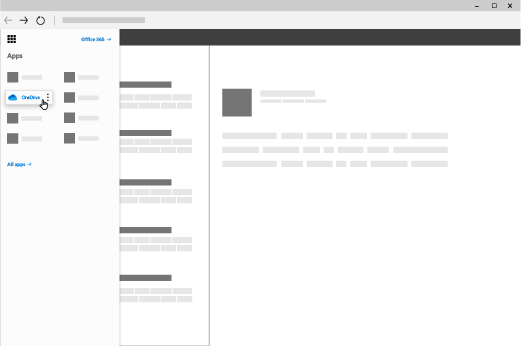
Μπορείτε να αποθηκεύσετε περισσότερους από 300 τύπους αρχείων στο OneDrive. Με Microsoft Edge ή Google Chrome:
-
Επιλέξτε + Προσθήκη νέου.
-
Επιλέξτε τα αρχεία ή τον φάκελο που θέλετε να αποστείλετε.
-
Επιλέξτε Άνοιγμα ή Αποστολή.
Σε άλλα προγράμματα περιήγησης:
-
Επιλέξτε Αποστολή, επιλέξτε τα αρχεία που θέλετε να στείλετε και επιλέξτε Άνοιγμα.
-
Εάν δεν βλέπετε τις επιλογές Αποστολή > Φάκελος, δημιουργήστε έναν φάκελο και, στη συνέχεια, στείλτε τα αρχεία σε αυτόν τον φάκελο.
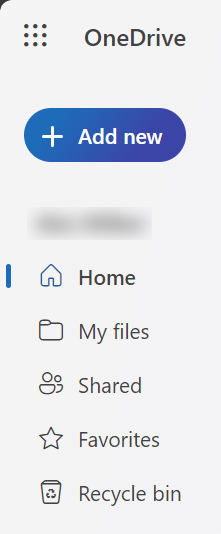
Χρήση του OneDrive στον υπολογιστή σας
Εάν χρησιμοποιείτε Windows 10 ή 11, το OneDrive μπορεί να σας έχει ήδη ζητήσει να πραγματοποιήσετε είσοδο για να συγχρονίσετε τα αρχεία σας.
Στο Εξερεύνηση αρχείων, επιλέξτε: OneDrive – [η εταιρεία σας].
Εάν δεν έχει ρυθμιστεί το OneDrive, ανατρέξτε στα θέματα:
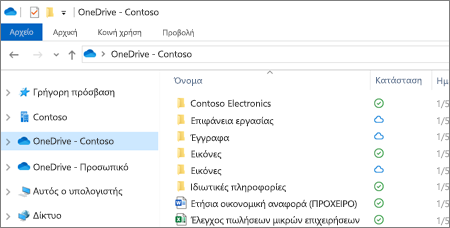
Αποθήκευση και άνοιγμα αρχείων στις εφαρμογές του Office
-
Επιλέξτε Αρχείο > Αποθήκευση αντιγράφου > OneDrive - [επωνυμία εταιρείας] για να αποθηκεύσετε ένα αρχείο εργασίας στο OneDrive.
Αποθηκεύστε τα προσωπικά αρχεία στο OneDrive – Προσωπικό.
-
Επιλέξτε Αρχείο > Άνοιγμα και, στη συνέχεια, επιλέξτε OneDrive, για να ανοίξετε ένα αρχείο που έχει αποθηκευτεί στο OneDrive.
Σημείωση: Απαιτεί Microsoft 365, Office 2019 ή Office 2016.